Mainos
Siellä on lukemattomia valokuvien muokkaussovelluksia. Mutta nämä ovat usein vakavia ohjelmia, joiden avulla voit muokata kuvan jokaista pienempää osaa tehdäksesi niistä Instagram-valmiita.
Toisinaan saatat kuitenkin haluta suorittaa nopean muokkauksen joutumatta oppimaan köydet. Joten tässä on yksinkertaiset, yksikäyttöiset kuvankäsittelysovellukset, jotka tarvitset kirjanmerkkeihin.
1. Poista ja muuta taustat
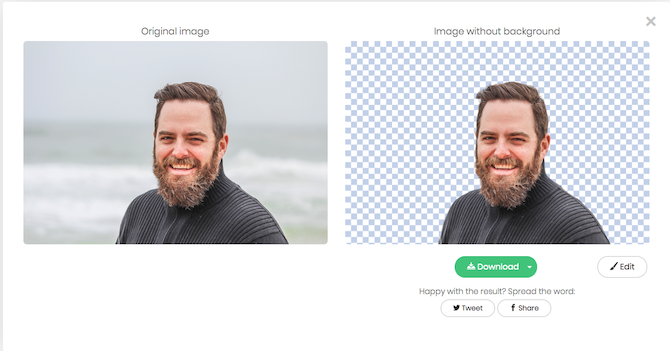
Kuvien taustan poistaminen kuulostaa haastavalta tehtävältä. Mutta Remove.bg tarkoittaa, että se on nyt vain napsautuksen päässä. Tämän ilmaisen verkkosovelluksen avulla voit helposti purkaa etualan kohteita kuvista ja lisätä uuden taustan. Ja sinun tarvitsee vain ladata valokuva.
Sitten Remove.bg pääsee heti eroon taustasta ja esittelee PNG-tiedoston, joka sisältää vain etualan. Kaikki ilman, että sinun on leikattava reunat manuaalisesti tai rajattava kohde.
Voit joko ladata kuvan tai käyttää Poista.bg: n muokkaustyökaluja vaihtaaksesi uutta taustaa. Tätä varten sinulla on mahdollisuus syöttää toisessa valokuvassa tai valita yksivärinen. Sovelluksen avulla voit jopa poistaa osia etualasta. Voit sitten tallentaa tiedoston pienellä tai keskisuurella resoluutiolla.
Jos haluat korkealaatuisimmat 4K- ja HD-tiedostot, voit maksaa premium-tilauksesta. Remove.bg ei tallenna tietojasi pysyvästi, joten voit siirtää henkilökohtaisia valokuvia turvallisesti huolehtimatta yksityisyydestä.
Käyttää:Remove.bg
Jos Remove.bg ei tehnyt temppua, tässä on joitain muita tapoja poistaa taustat kuvista 5 helppoa tapaa poistaa tausta kuvastaJos haluat poistaa kuvan kuvan, et tarvitse tarkalleen Adobe Photoshopia. Tässä on viisi vaihtoehtoista tapaa tehdä se! Lue lisää .
2. Pienennä ja häivytä kuvan osia
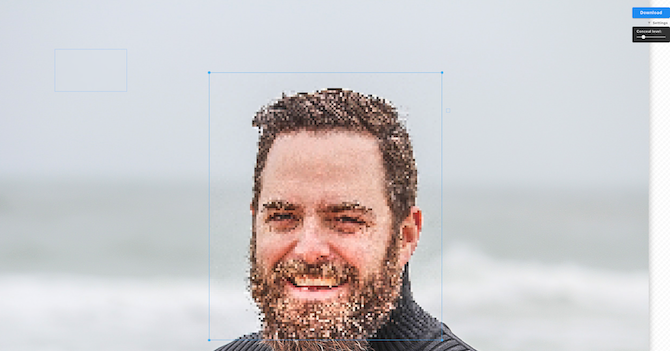
Ennen kuin jaamme henkilökohtaisia kuvia tai kuvakaappauksia verkossa, suurin osa meistä muokkaa tietoja, joita emme halua maailman näkevän. Paras tapa tehdä se ei ole kuitenkaan enää erillisen valokuvien muokkaussovelluksen avulla. Sen sijaan voit käyttää Redacted-sovellusta.
Redacted on ilmainen verkkosovellus, jossa voit vain ladata kuvan ja hämärtää sen osia sekunnissa.
Kun olet pudottanut kuvan tällä työkalulla, sinulla on suoraviivainen editori, jossa voit vetää hiiren piilotettavien osien yli. Voit vaihtaa kolmen suodattimen välillä, mukaan lukien tavallinen epäterävyystehoste, kiinteä musta peittokuva ja tavallinen muokattu suodatin.
Lisäksi voit lisätä ja vähentää opasiteettiä, ja siitä on kyse. Voit napsauttaa ladata -painike napauttaa tuloksena olevan kuvan, jossa ei ole vesileimoja ja joka säilyttää alkuperäisen tarkkuuden.
Käyttää:Redacted
3. Pakkaa ja pienennä kuvien kokoa
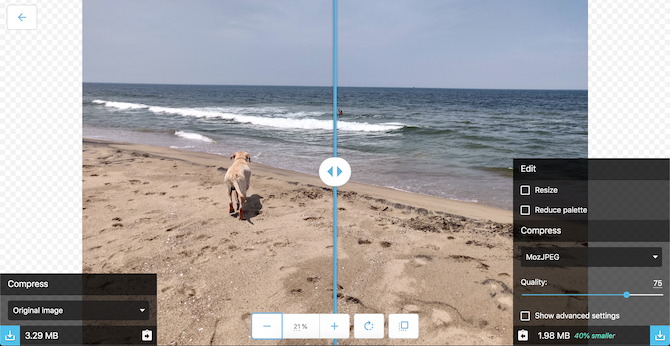
Seuraavaksi tulee Squoosh, jonka avulla voit helposti pakata ja muuttaa kuvien kokoa. Heti kun olet siirtänyt tiedoston, saat käyttöösi joukon käteviä apuohjelmia. Ensinnäkin, voit pienentää kokoa säilyttäen suurimman osan yksityiskohdista. Voit myös määrittää laatutason manuaalisesti.
Lisäksi Squoosh tarjoaa mahdollisuuden muuttaa kuvien kokoa tarkkaan resoluutioon ja voit jopa kutistaa väripalettia vähentääksesi sen äänenvoimakkuutta entisestään.
Saatavana on myös kourallinen lisäasetuksia, kuten Squoosh-pakkausmenetelmän valitseminen. Voit myös vertailla edeltäviä ja jälkeen olevia kuvia vedättävän ikkunan avulla.
Käyttää:Squoosh
4. Väritä mustavalkoiset valokuvat
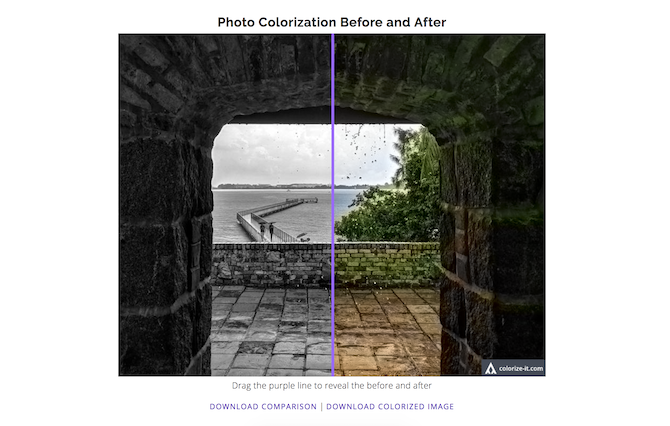
Yksiväristen valokuvien väritys on taito, joka yleensä rajoittuu ammattilaisille, jotka tietävät tiensä edistyneiden ympäristöjen, kuten Photoshopin, ympärille. Vaikka se on edelleen suurelta osin totta, on olemassa verkkosovellus, jonka avulla voit palauttaa värit mustavalkoiseen kuvaan.
Värikkäiden kuvien väritys on Algorithmia -nimisen yrityksen kehittämä sovellus, jota ohjaa joukko tietokoneen näköalgoritmeja. Kehys koulutetaan laajaan tietojoukkoon ja syötetään värillisesti havaitsemalla esine.
Joten esimerkiksi jos kuvassa on puu, se maalaa sen vihreäksi. Testasimme sovellusta, ja useimmissa tilanteissa se toimi paljon paremmin kuin odotimme.
Sovellus kysyy vain kuvan URL-osoitetta tai voit lähettää sen tietokoneeltasi. Sitten kestää minuutin tai kaksi ja tuottaa värituloksen. Sinulla on mahdollisuus verrata tulosta ja ladata myös vesileimattu versio siitä.
Valitettavasti ainoa tapa menettää vesileima on leikkaamalla se pois.
Käyttää:Värikäs kuvan väritys
5. Upscale matalan resoluution kuvat
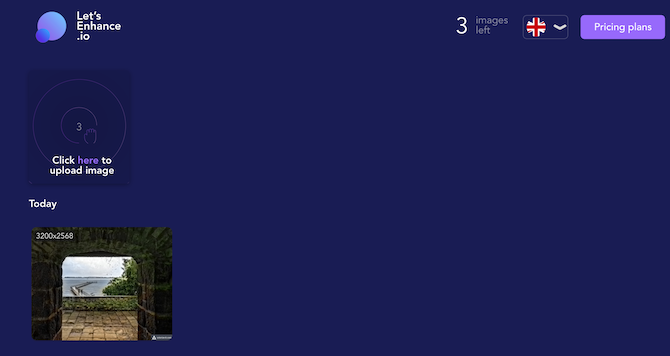
Jopa tällä HD-sisällön aikakaudella voit päätyä käsittelemään matalan resoluution kuvaa. Onneksi on olemassa vaatimattomia menetelmiä näiden skaalaamiseksi.
Let’s Enhance -niminen verkkosovellus voi parantaa kuvan resoluutiota ja laatua minuutissa. Voit valita parantamaan kaikkia yksityiskohtia tai lisätä vain puuttuvat tekstuurit sekä kylläisyyden. Mielenkiintoista on, että se tekee ilman, että kuva näyttää ylikuormitetulta tai ylikäsitellyltä.
Let’s Enhance ei kuitenkaan ole ilmainen, sillä 4,99 dollaria ostaa sinulle 20 kuvaa. Onneksi on saatavilla kokeiluversio, jonka avulla voit muuntaa viisi tiedostoa.
Käyttää:Otetaanpa
6. Poista esineitä valokuvista
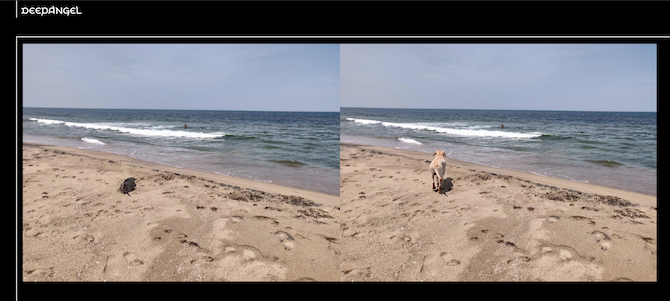
Yksi valokuvauksen yleisimmistä häiritsevyyksistä on ihmisten pilata jatkuvasti kehyksiäsi. Jos et pystynyt ottamaan kuvaa kerrallaan, tämän MIT: n kehittämän työkalun avulla voit käsitellä ongelmaa postitse.
Kutsutaan syväksi enkeliksi, se voi poistaa kuvista noin 100 erityyppistä objektia. Tähän sisältyy koiria, ihmisiä, urheilupalloja ja matkapuhelimia. Kun olet valinnut objektin, jonka haluat poistaa, joudut lataamaan kuvan ja odottamaan, että Deep Angel käsittelee sen.
Kun se on tuottanut tulosteen, voit tarkastella sitä, verrata sitä alkuperäiseen ja tallentaa sen mahdollisimman korkealla resoluutiolla. Kuten saatat odottaa, Deep Angel ei aina toimi, ja monimutkaisissa kohtauksissa se pyrkii poistamaan esineen puhtaasti. Se on kuitenkin ilmainen, ja voit kokeilla sitä niin monta kertaa kuin haluat.
Käyttää:Syvä enkeli
7. Muunna valokuvasi taiteeseen AI: n avulla
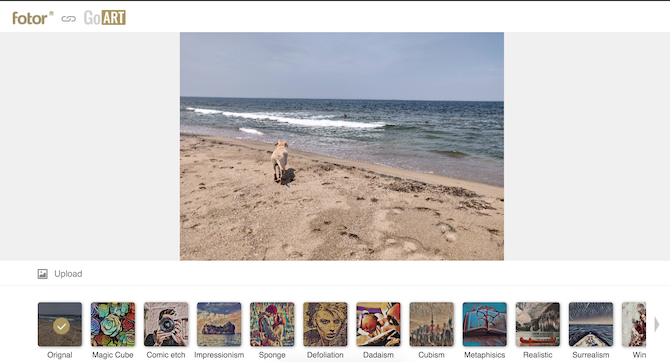
Prisma on yksi tunnetuimmista kuvankäsittelysovelluksista. Mutta useista syistä epäilemme et käytä sitä nykyään kovin usein.
Anna GoArt, ilmainen online-työkalu, joka muuntaa kuvasi taiteeksi samalla menettelyllä ja tuloksilla. Siinä on tonnia suodattimia, joiden avulla voit kokeilla, ja siinä on jopa intensiteettimittari, jota voit muokata mieleisesi.
Käyttää:GoArt
Kun sinun on tehtävä enemmän valokuviesi kanssa
Nämä kaikki verkkosovellukset tekevät vain yhden ja yhden asian. Ja se tarkoittaa, että voit käyttää niitä milloin haluat joutumatta oppimaan uusia taitoja. Siten valokuvien näyttäminen paremmalta muutamassa sekunnissa.
Sinun on kuitenkin todennäköisesti jouduttava kääntymään toisinaan täysivaltaiseen valokuvaeditoriin. Ja kun teet, täällä ovat parhaat uusien valokuvaajien kuvankäsittelyohjelmat 10 helppokäyttöistä kuvankäsittelyohjelmaa aloittelijoilleJos Adobe Lightroom vaikuttaa sinulle liian monimutkaiselta, tutustu näihin helppokäyttöisiin valokuvien muokkausohjelmiin aloittelijoille. Lue lisää .
Intiassa Ahmedabadista sijaitseva Shubham on freelance-tekniikan toimittaja. Kun hän ei kirjoita mistä tahansa trendikkailusta tekniikan maailmassa, löydät hänet joko etsimällä uutta kaupunkia kamerallaan tai pelaamassa viimeisintä peliä PlayStationilla.


